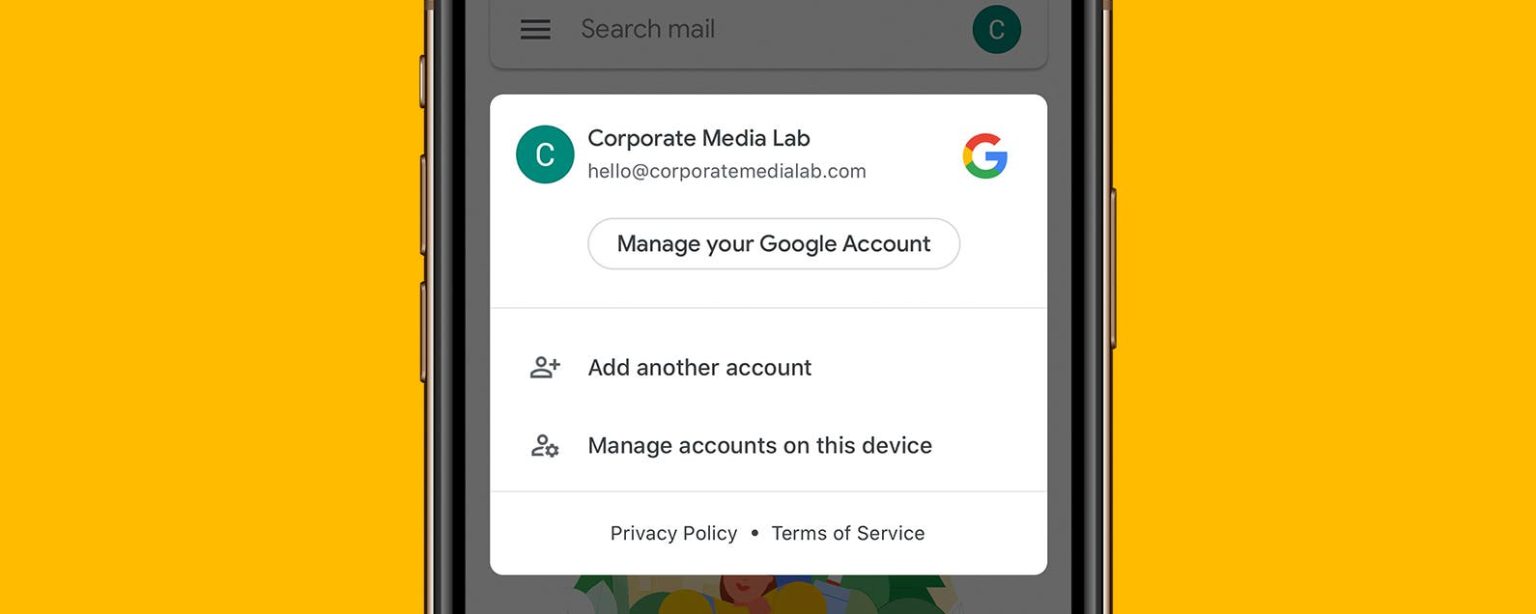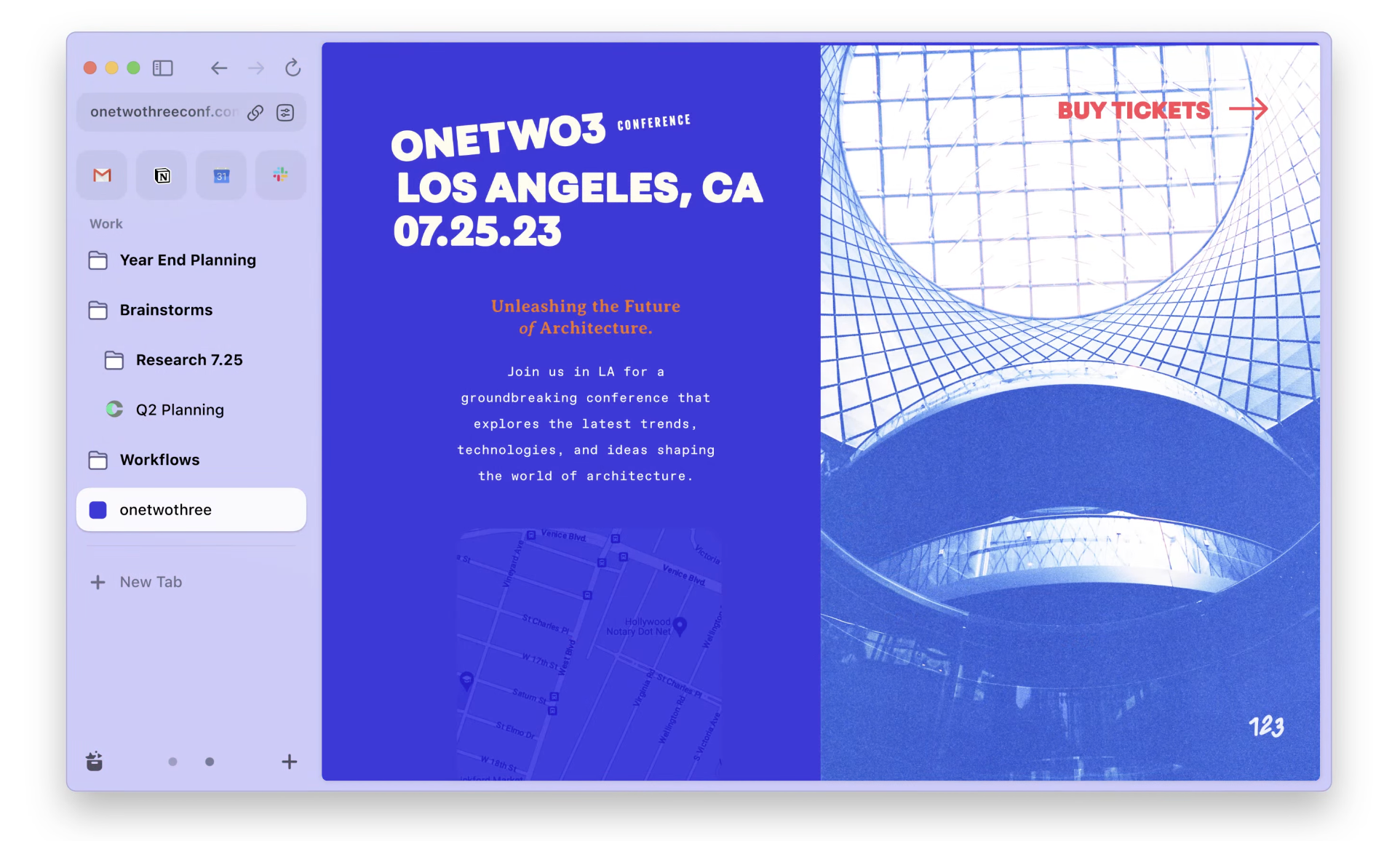L’ajout de tous vos comptes Gmail à votre iPhone est un moyen pratique de rester connecté. Il existe deux manières principales de configurer des comptes Gmail sur votre iPhone, soit en utilisant l’application Gmail, soit en utilisant l’application iOS Mail. C’est un processus rapide qui vous permettra de rester connecté à ces comptes et de passer facilement d’un compte Gmail à l’autre sans avoir à saisir votre mot de passe à chaque fois. Commençons par un guide étape par étape sur la façon d’ajouter plusieurs comptes Gmail à votre iPhone, afin que vous puissiez conserver tous vos e-mails au même endroit.
Connexe : Comment ajouter un nouveau compte de messagerie à l’application Mail sur iPhone et iPad
Comment ajouter un deuxième compte Gmail à l’aide de l’application Gmail
Pour ajouter un compte Gmail à votre iPhone à l’aide de l’application Gmail, appuyez simplement sur votre icône d’utilisateur, sélectionnez Ajouter un autre compte et saisissez vos informations de connexion.
- Ouvrez le Application Gmail.
- Appuyez sur votre Icône de profil dans le coin supérieur droit.
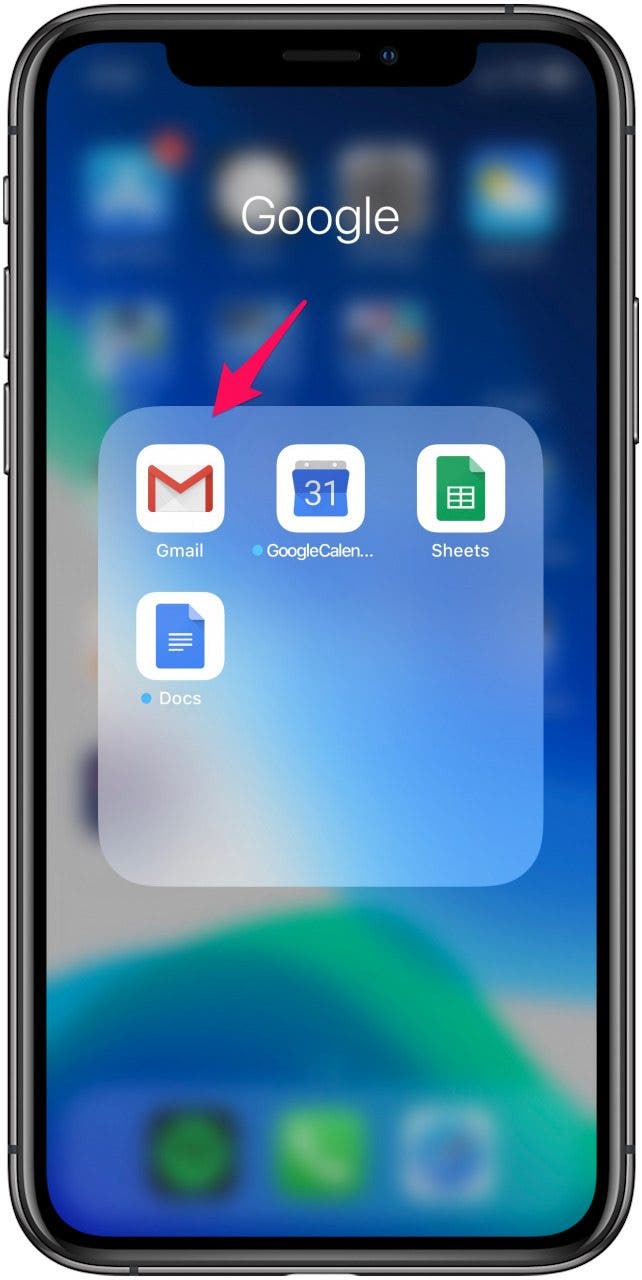
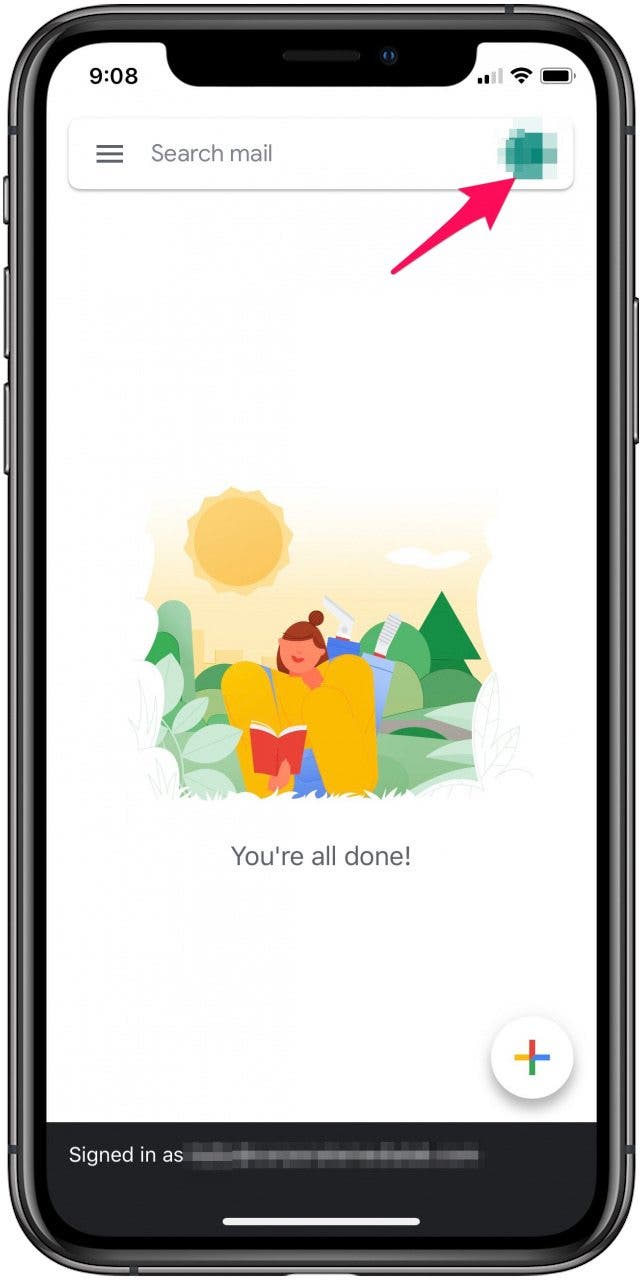
- Robinet Ajouter un autre compte.
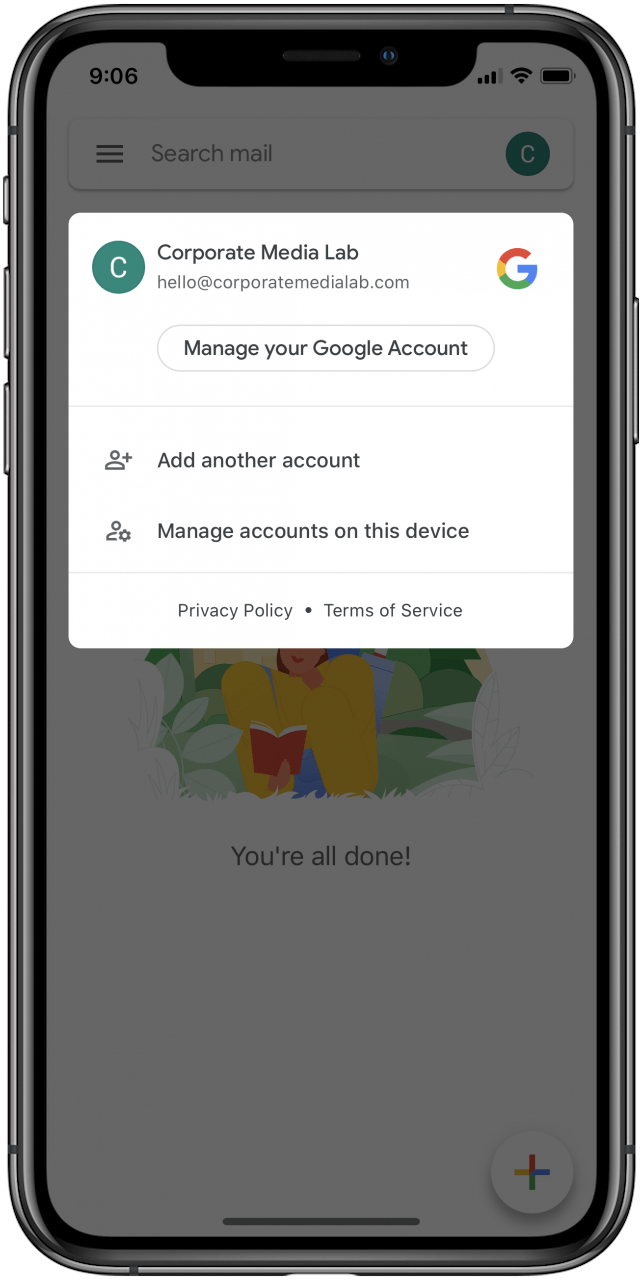
- Robinet Google et sélectionnez Continuer pour confirmer que vous souhaitez ajouter un compte Gmail.
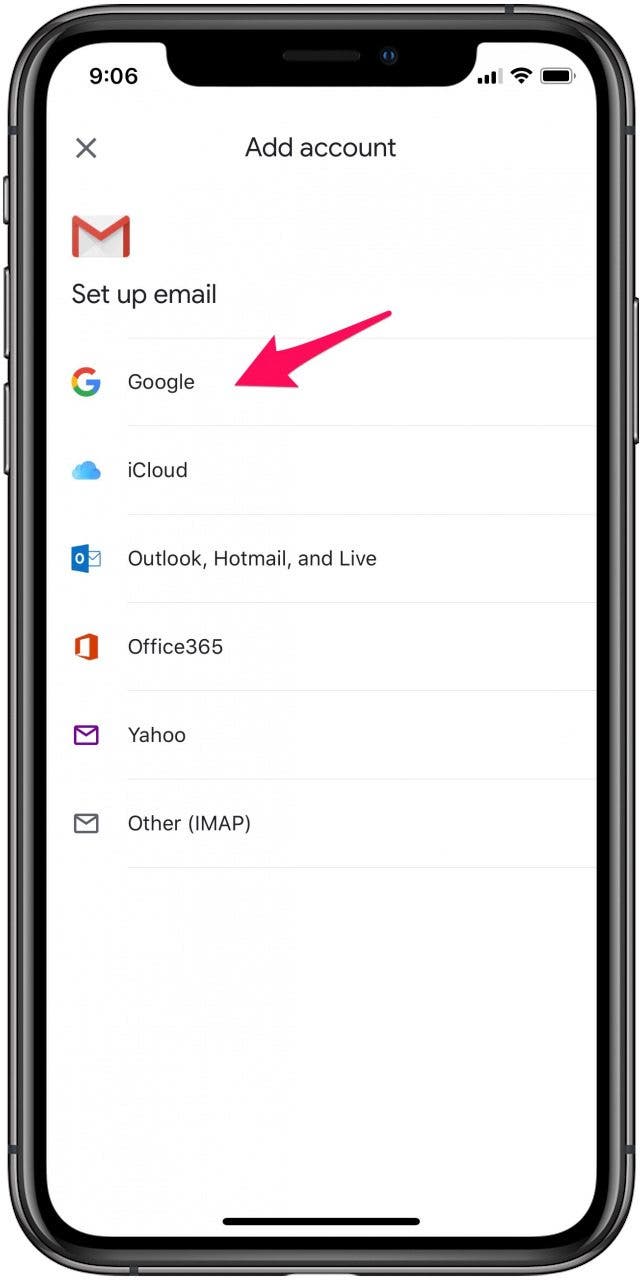
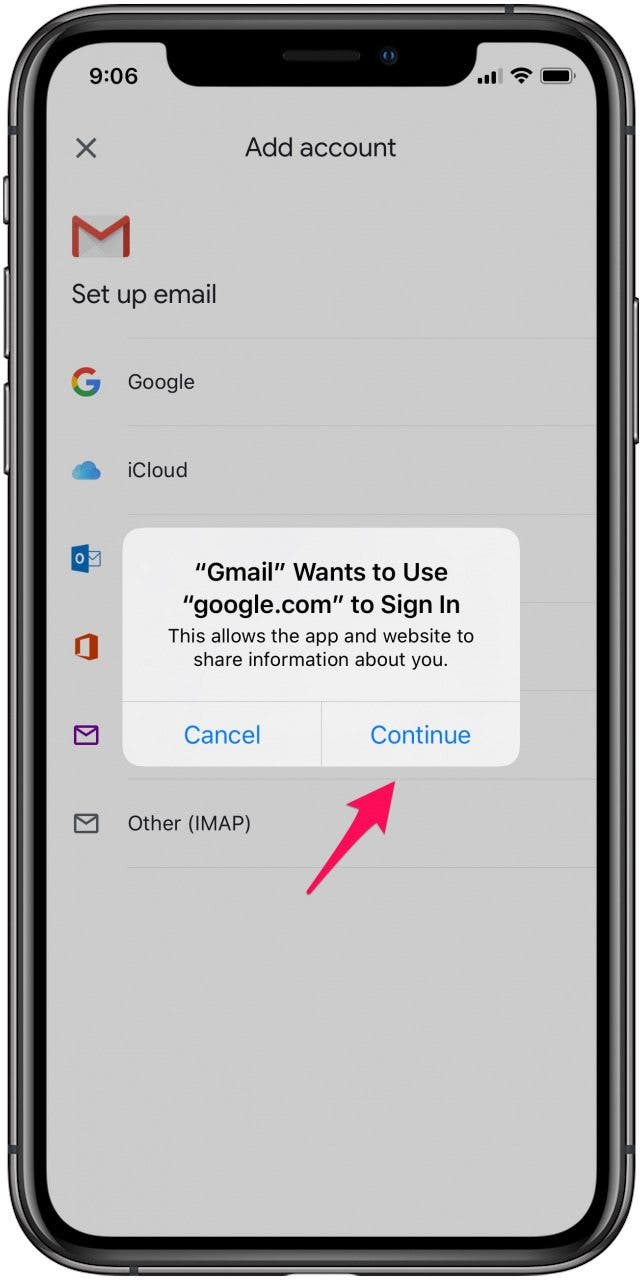
- Entrez les informations de votre compte de messagerie.
- Sélectionner Suivant pour accéder à la boîte de réception du compte que vous venez d’ajouter.
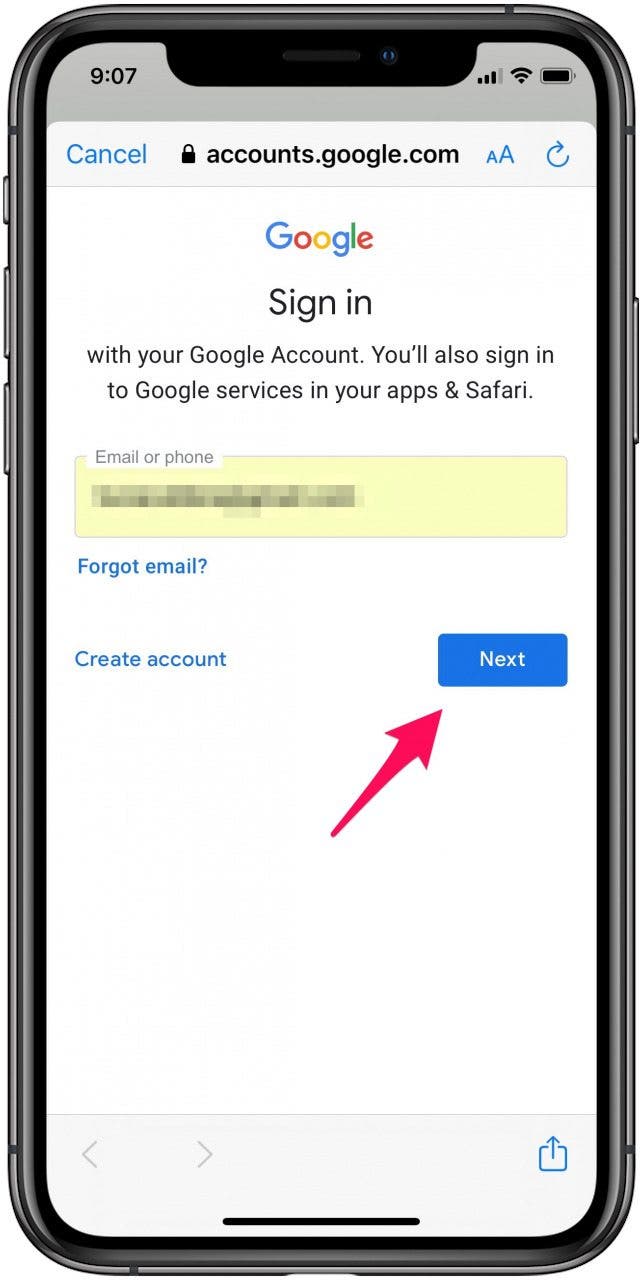
Comment ajouter un autre compte Gmail à l’aide de l’application iOS Mail
Pour ajouter Gmail à l’iPhone sur l’application iOS Mail, accédez simplement à Mots de passe et comptes dans vos paramètres, appuyez sur Ajouter un compte et saisissez vos informations de connexion.
- Ouvrez le Application Paramètres.
- Robinet Mots de passe.
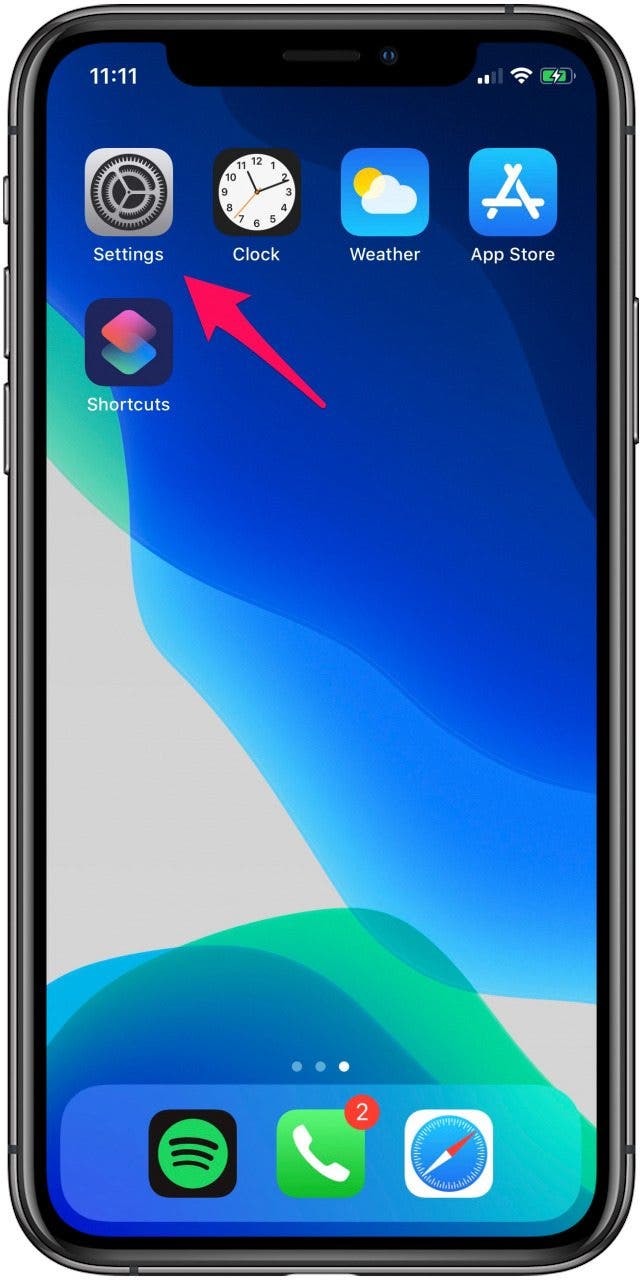
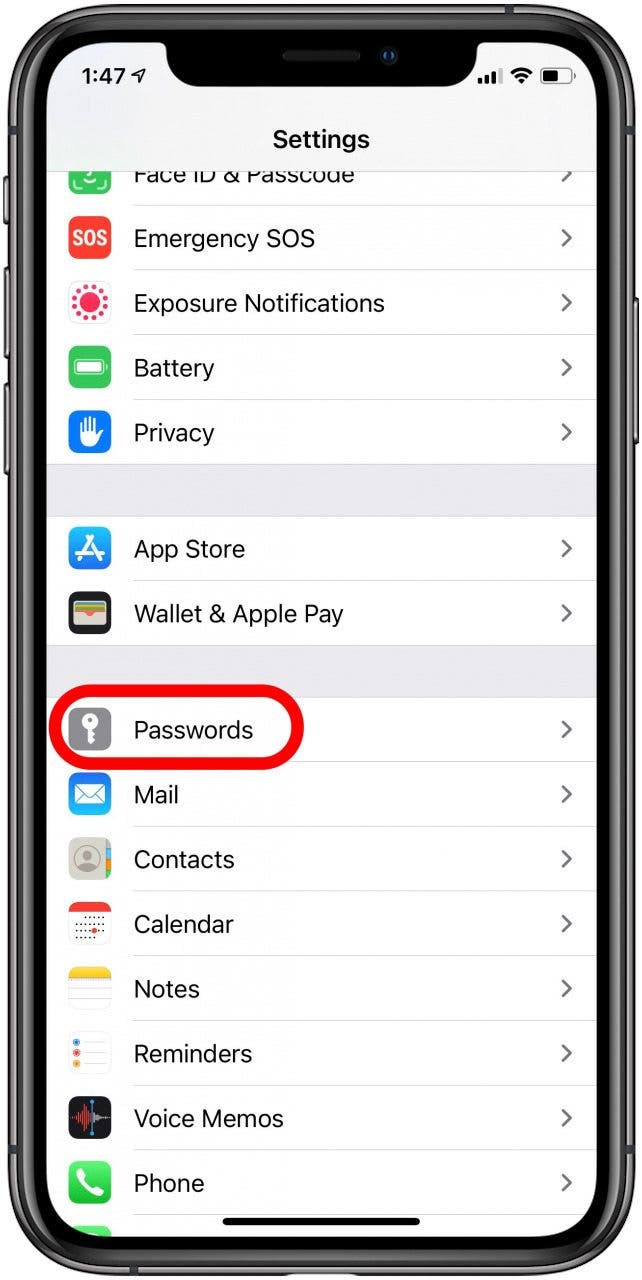
- Robinet Comptespuis touchez Ajouter un compte.
- Choisir Google et sélectionnez Continuer pour confirmer que vous souhaitez ajouter un compte Gmail
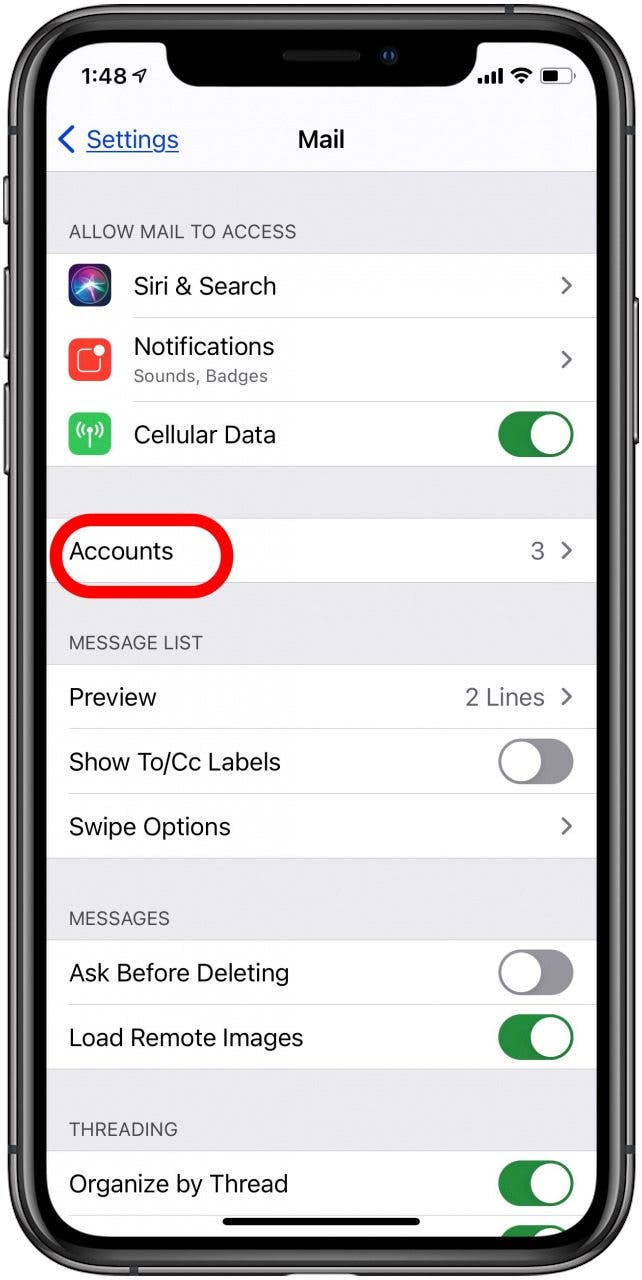
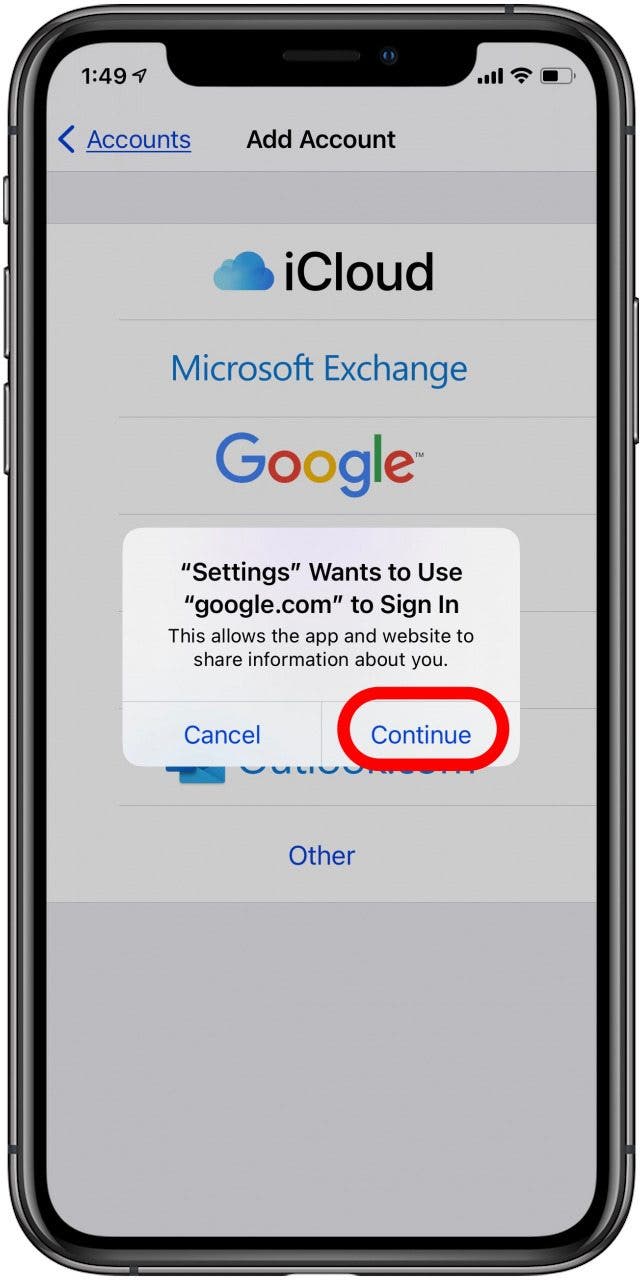
- Entrez votre Informations de connexion.
- Robinet Suivant et attendez que l’application Mail vérifie votre compte
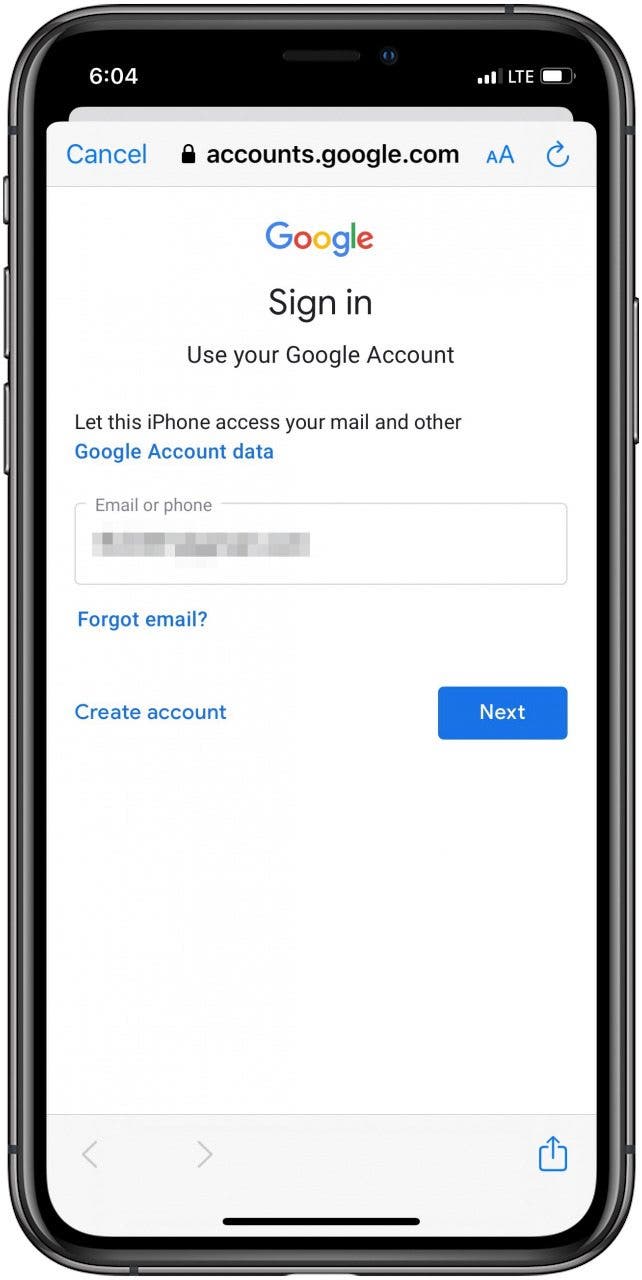
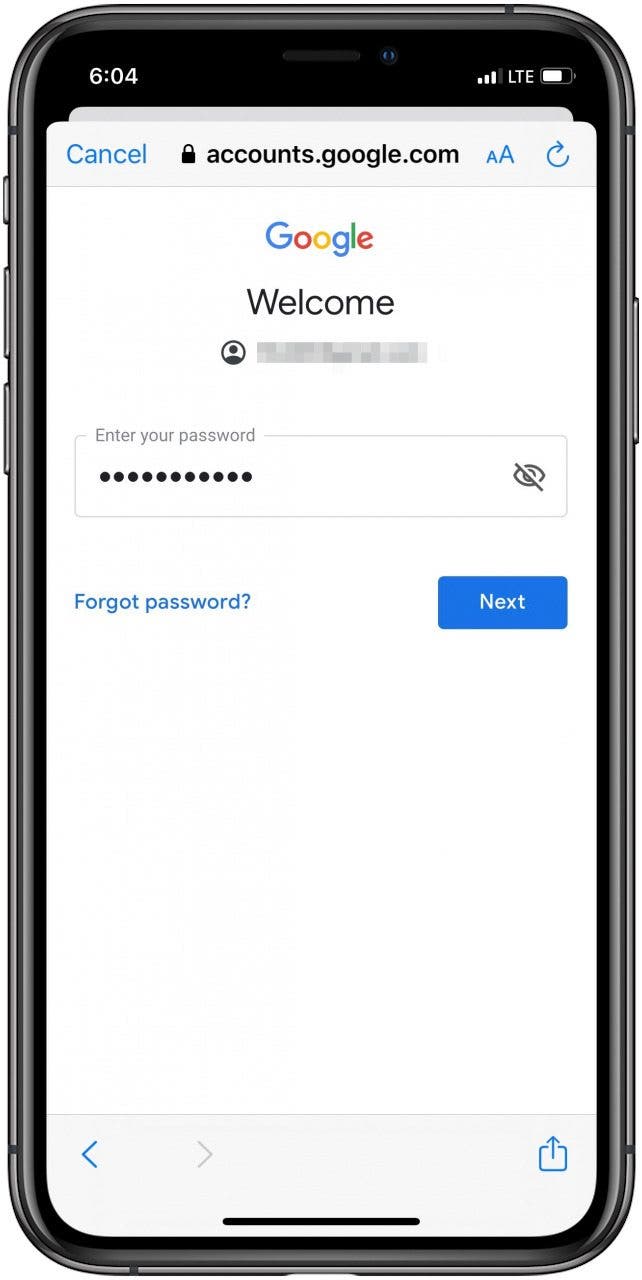
- Choisis lequel Fonctionnalités Gmail vous souhaitez synchroniser avec votre iPhone.
- Robinet Sauvegarder.
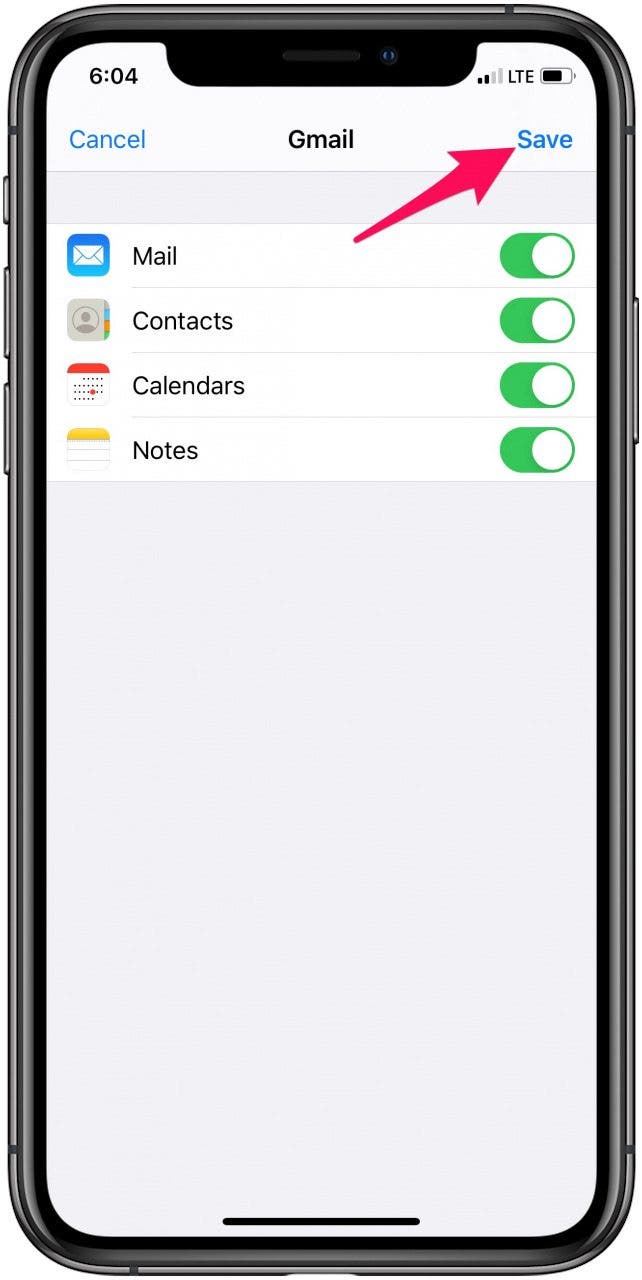
Si vous souhaitez ajouter d’autres comptes Gmail, répétez simplement les étapes ci-dessus autant de fois que nécessaire. Une fois que vous avez ajouté tous vos comptes de messagerie, basculer entre eux est également très simple, rapide et pratique.
Consultez notre conseil gratuit du jour pour découvrir d’autres didacticiels intéressants sur les appareils Apple !